他機器との接続に関する設定を変更できます。
MENU/OKボタンを押して、(セットアップ)タブを選び、接続設定を選びます。
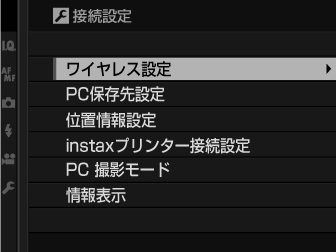
無線LAN機能に関する設定を変更できます。
| サブメニュー | 内容 |
|---|---|
| 共通設定 |
名前:無線LAN通信で使用するカメラの名前を変更できます。工場出荷時は、カメラ固有の名前になっています。 設定初期化:無線LAN通信の設定を工場出荷時の設定に戻します。 |
| スマートフォン送信時 |
スマートフォン送信時の画像サイズを変更できます。スマートフォン送信時 ON:画像サイズを OFF:元画像のサイズのままで送信します。 |
| PC保存設定 |
保存先削除:設定されているPC保存の保存先を削除できます。削除する保存先を選んでください。 前回接続情報:直近に接続したPC保存の保存先の情報が表示されます。 |
| アクセスポイント設定 |
簡単設定:アクセスポイントに簡単接続で接続します。 手動設定:アクセスポイントにマニュアル操作で接続します。無線LANルーター選択、SSID入力を手動で行います。 |
| IPアドレス設定 |
自動:IPアドレスを自動で設定します。 手動:IPアドレスを手動で設定します。IPアドレス、ネットマスク、ゲートウェイの設定をそれぞれ手動で行います。 |
PC保存の保存先を設定します。
| 設定 | 説明 |
|---|---|
| 簡単設定 | 無線LANルーターに簡単接続(WPS)で接続し、保存先(PC)を設定します。 |
| 手動設定 | 無線LANルーターにマニュアル操作で接続し、保存先(PC)を設定します。無線LANルーター選択、SSID入力を手動で行います。 |
無線LAN機能の使用方法については、以下のサイトをご覧ください。
スマートフォンから取得した位置情報の設定を変更できます。
| 設定 | 説明 |
|---|---|
| 位置情報記録 | スマートフォンから取得した位置情報を撮影する画像に記録させるかどうかを設定します。 |
| 位置情報表示 | スマートフォンから取得した位置情報を表示させるかどうかを設定します。 |
位置情報の取得方法については、以下のサイトをご覧ください。
別売の「FUJIFILM instax SHARE」プリンターのプリンター名(SSID)とパスワードを入力して、プリンターとの接続を設定します。
プリンター名(SSID)とパスワード
instax SHAREプリンターの底面にSSIDが記載されています。工場出荷時のパスワードは「1111」です。すでにスマートフォンを使用してプリントされている方で任意のパスワードを設定している場合は、設定したパスワードを入力してください。
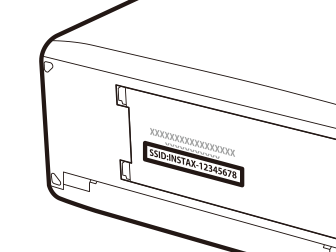
PC 撮影機能を使用して撮影(テザー撮影)するときのモードを設定します。
| 設定 | 説明 |
|---|---|
| OFF | PC撮影機能を使用しないときに選びます。 |
| USB自動 | USB ケーブルでパソコンとカメラを接続すると、自動的にPC撮影モードになります。接続していないときはOFFと同じ通常のカメラとして動作します。 |
| USB固定 | USBケーブルでパソコンとカメラを接続していない時もPC撮影モードになります。工場出荷時の設定では撮影画像がメモリーカードに記録されません。PC撮影中にUSBケーブルが抜けるなどの異常が発生した場合も、再度USBケーブルを接続すると、撮影画像がパソコンに転送、保存されます。 |
| ワイヤレス固定 | ワイヤレス接続でPC撮影モードになります。 |
消費電力設定 > 自動電源OFFの設定は、PC撮影中も有効になります。PC撮影中にオートパワーオフをさせたくない場合は、自動電源OFFをOFFに設定してください。
「Adobe® Photoshop® Lightroom®」、「HS-V5」、「FUJIFILM X Acquire」を使用すると、PC撮影機能が使用できます。「Adobe® Photoshop® Lightroom®」を使用する場合は別売の「FUJIFILM Tether Shooting Plug-in PRO」または別売の「FUJIFILM Tether Shooting Plug-in」が必要です。「HS-V5」を使用する場合は、別売の「PC撮影専用ソフトウエア HS-V5」が必要です。「FUJIFILM X Acquire」は富士フイルムのホームページから無償でダウンロードできます。
カメラ本体のMACアドレスを表示します。